구글 지메일 발송취소 및 보내기 취소 시간 늘리기 방법
- IT/PC
- 2022. 12. 31.
메일 내용을 작성하고, 보냈는데 잘못 보냈다면 보낸 메일을 발송 취소합니다. 네이버나 다음의 경우 수신확인으로 들어가서 메일 확인하고, 취소가 가능합니다.
하지만 지메일의 경우 네이버, 다음과 다릅니다. 따로 수신확인 같은 메뉴가 없으며, 메일을 보내고 잘못 보냈다는 것을 알았다면 아래에 나타나는 취소 버튼을 클릭해야 하며, 취소 버튼은 5초 동안만 뜨기 때문에, 좀 더 시간을 늘릴 수 있습니다.
구글 지메일 발송취소
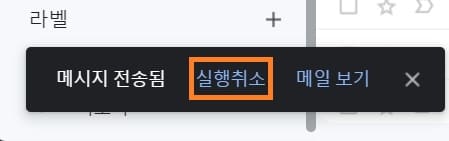
네이버, 다음과 다르게 어디로 들어가서 발송 취소하는 것이 아니라, 지메일 경우 메일을 보내고 왼쪽 아래에 뜨는 실행 취소 버튼을 눌러서 발송 취소를 할 수 있습니다.
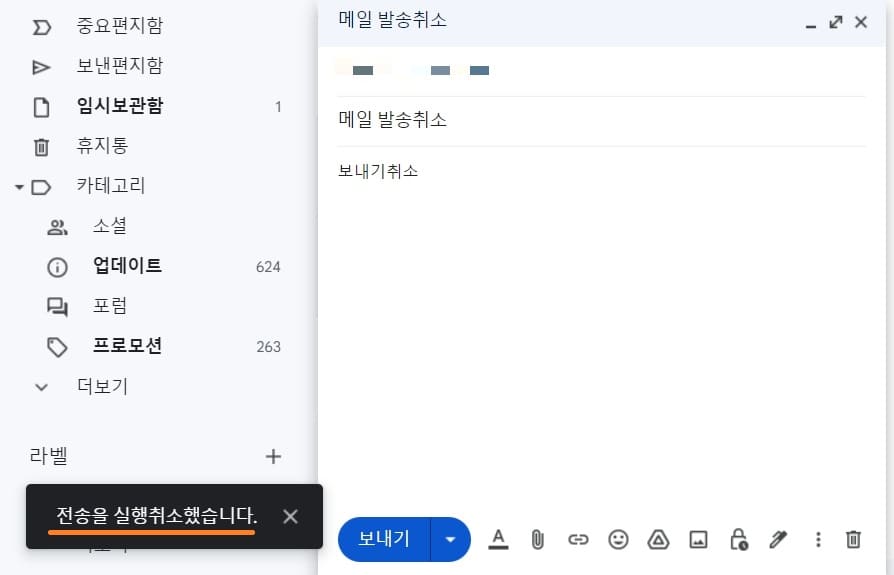
실행 취소를 하면, 작성한 메일 내용이 열리며, 왼쪽 전송을 실행취소했습니다. 라는 문구를 확인할 수 있습니다. 그리고 다시 열리는 작성 창을 닫아도, 작성한 메일은 임시보관함에 저장됩니다. 모바일에서도 동일한 방법으로 메일을 발송취소할 수 있습니다.
실행 취소 버튼은 일정 시간동안만 표시되며, 시간이 지나면 사라집니다. 그래서 잘못보냈을경우 빠르게 실행취소 버튼을 클릭해야 합니다. 기본적으로 표시되는 시간은 5초인데, 5초가 짧게 느껴진다면 최대 30초로 늘릴 수 있습니다.
지메일 보내기 취소 시간 늘리기
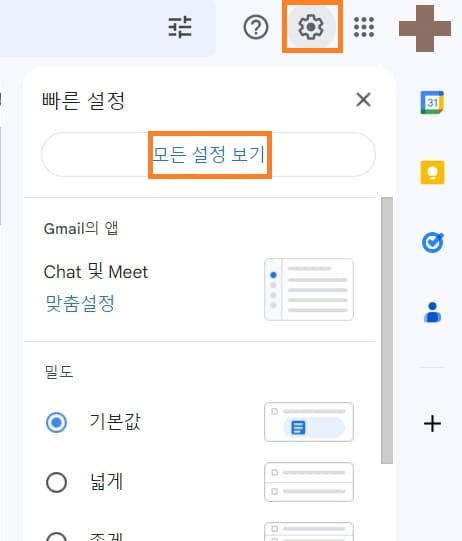
구글 지메일 화면 오른쪽 위 설정 → 모든 설정 보기를 클릭합니다.
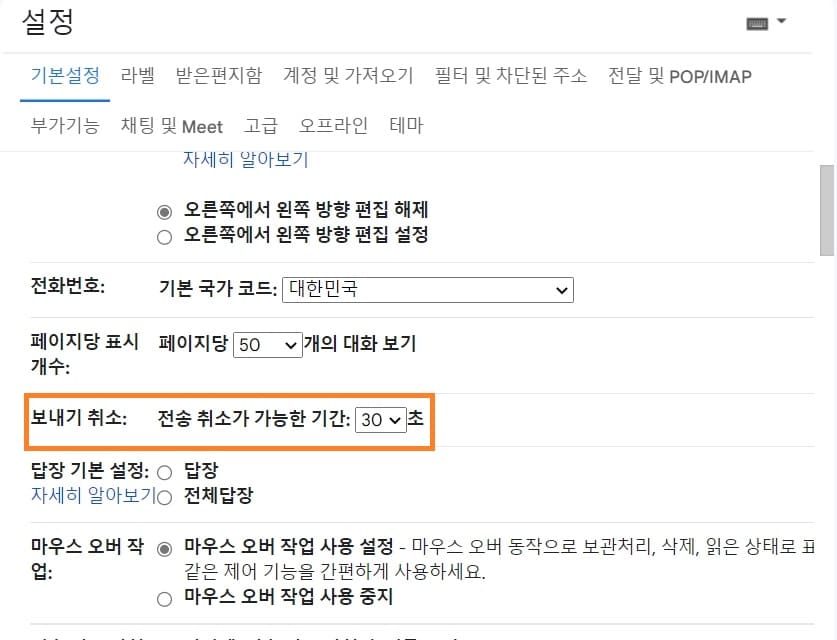
보내기 취소 항목을 찾아 전송 취소가 가능한 기간 00초를 5초, 10초, 20초, 30초 중 원하는 것을 선택하시면 됩니다. 30초로 설정했는데, 메일 보내고 30초 동안은 실행 취소 버튼이 표시됩니다.
지메일의 경우 보낸 메일을 확인은 할 수 있지만, 보낸 메일함에서 발송 취소는 되지 않고, 보내자마자 표시되는 실행 취소 버튼으로 발송 취소할 수 있습니다. 그래서 메일 작성 완료하고 보내기 버튼을 누르기 전 제대로 작성했는지 한 번 더 확인하고 보내는 것이 좋습니다. 그럼 도움이 되셨길 바라며, 마치겠습니다. 감사합니다.
구글 지메일(Gmail) 수신 확인 방법
네이버와 다음, 네이트는 보낸 메일을 상대방이 읽었는지 확인할 수 있는 기능을 제공하고 있지만, 지메일은 해당 기능을 제공하지 않습니다. 일 관련 메일을 보냈을 때 상대방이 읽었는지 확인
kukerichoo.tistory.com
구글 지메일(Gmail) 예약 발송 방법
필요한 자료를 보내 주거나, 과제 제출, 업무 관련 내용 등을 보낼 때 메일을 꼭 사용하고 있습니다. 메일은 네이버, 다음, 구글을 많이 사용하는데, 구글 지메일 예약 발송 방법에 대해 알려드리
kukerichoo.tistory.com
'IT > PC' 카테고리의 다른 글
| 구글 2단계 인증 보안코드로 인증 방법 (0) | 2023.01.09 |
|---|---|
| 알집 압축파일 비밀번호 설정 방법 (0) | 2023.01.03 |
| 다음메일 예약 발송 및 예약메일 취소 방법 (0) | 2022.12.23 |
| 네이트 메일 예약 발송 및 예약한 메일 취소 방법 (0) | 2022.12.21 |
| 네이버 메일 수신 차단 및 차단해제 방법 (0) | 2022.12.17 |